Como corrigir iPhone Bluetooth Voice Slow
Usuários do iPhone estão enfrentando um novo problema hoje em dia. Eles estão alegando que a sua A voz de Bluetooth do iPhone fica mais lenta enquanto eles estão usando. Esta é uma nova questão que a maioria dos usuários está enfrentando hoje em dia. Para ajudá-los, trouxemos algumas soluções. Experimente estas soluções se o seu iPhone Bluetooth não estiver tão alto.
Solução 1: Ajustar as configurações do Bluetooth
Se estão enfrentando "voz do iPhone Bluetooth lenta"problema, então isso pode ser devido a uma conexão ruim. Tudo que você precisa fazer é desligar o Bluetooth por algum tempo e ligá-lo novamente. Isso é muito simples. Tudo que você precisa fazer é seguir os passos abaixo indicados.
Etapa 1: deslize para cima para abrir o Centro de controle no seu iPhone.
Etapa 2: vá para Configurações >> Bluetooth. Desligue o Bluetooth. Espere por algum tempo e ligue-o novamente.
Se isso não ajudar, esqueça o dispositivo e conecte-o novamente. Tudo que você precisa fazer é seguir os passos abaixo indicados.
Passo 1: Siga para Configurações >> Bluetooth.
Etapa 2: clique no ícone "i" ao lado do dispositivo Bluetooth necessário.
Passo 3: Agora, clique na opção "Esquecer este dispositivo". Agora, você pode estabelecer a conexão com este dispositivo novamente.

Solução 2: ligar e desligar o modo avião
Se você ainda estiver enfrentando o problema, tente usar o Modo Avião. Isso é muito simples. Tudo o que você precisa fazer é seguir os passos abaixo se o áudio Bluetooth do iPhone não estiver funcionando.
Passo 1: no seu iPhone, deslize para cima para abrir o Painel de Controle.
Etapa 2: clique no ícone Modo Avião. Isto irá colocar o seu iPhone no Modo Avião. Depois de algum tempo, toque no ícone novamente. Isso retirará seu dispositivo do modo Avião.

Solução 3: atualizar o software do iPhone
Uma das principais soluções para esse problema é atualizar o iOS para a versão mais recente. É muito simples atualizar o iOS para a versão mais recente. Tudo que você precisa fazer é seguir os passos abaixo indicados.
Etapa 1: verifique se o iPhone está conectado a uma rede Wi-Fi forte e a uma fonte de energia.
Etapa 2: Vá para Configurações >> Geral >> Atualização de Software.
Etapa 3: se a atualização estiver presente, você precisará baixar e instalar a atualização. Certifique-se de que seu dispositivo esteja conectado à fonte de alimentação e à rede durante todo o processo.

Solução 4: Reinicie o seu iPhone
Se o problema continuar, o reinício do iPhone poderá resolver o problema. Aqui estão os passos que precisam ser seguidos.
Passo 1: Se você estiver usando o mais recente iPhone XS, XS Max, XR ou o 2017 iPhone X, 8, 8 Plus, pressione o botão de aumentar e diminuir volume. Em seguida, pressione longamente o botão lateral até que o logotipo da Apple apareça e o dispositivo reinicie.

Etapa 2: Se você estiver usando o iPhone 7/7 Plus, pressione demoradamente o botão de volume para baixo e o botão lateral até que o logotipo da Apple apareça e o dispositivo reinicie.
Etapa 3: Se você estiver usando o iPhone 6s ou modelo anterior, pressione demoradamente o botão de início e o botão de inatividade até que o logotipo da Apple apareça e o dispositivo reinicie.
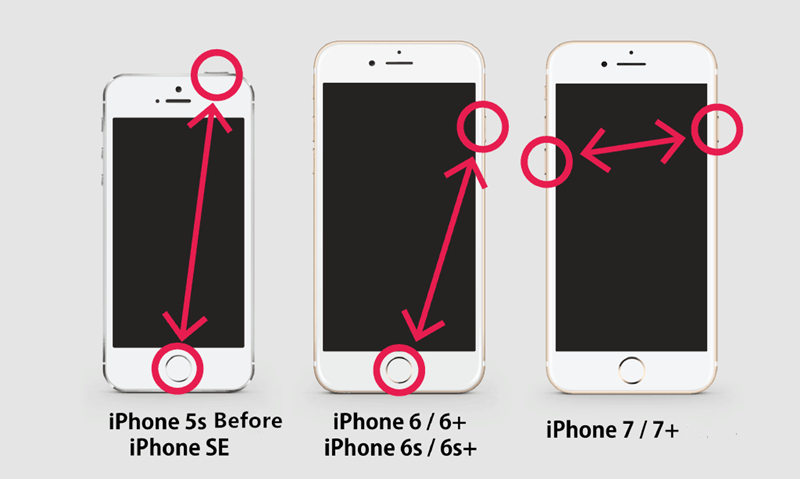
Solução 5: redefinir as configurações de rede
A redefinição das configurações de rede pode ajudar a resolver o problema, pois redefinirá as configurações de Bluetooth também. Aqui estão os passos que você precisa seguir.
Passo 1: Vá para Configurações >> Geral >> Redefinir >> Redefinir as configurações de rede.
Passo 2: Clique em Reset Network Settings novamente para confirmar a decisão. Isso irá redefinir suas configurações de rede.
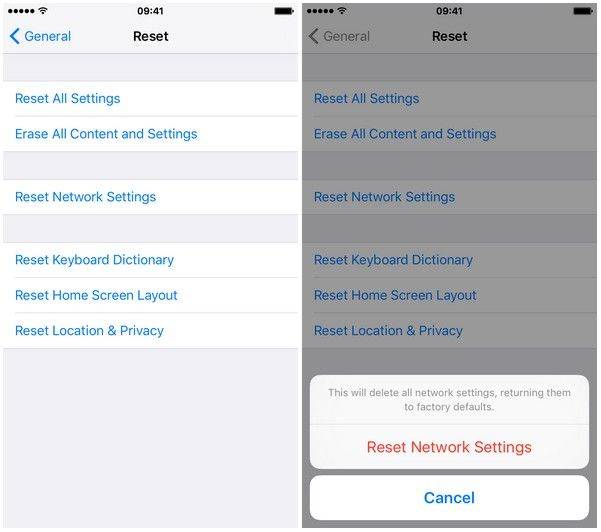
Solução 6: Use o ReiBoot da Tenorshare para resolver o problema
https://www.tenorshare.com/products/reiboot.html é um software que pode resolver esse problema com certeza. Esta ferramenta é usada para resolver todos os problemas relacionados ao iPhone. Esta ferramenta resolve os problemas em um clique. Tudo o que você precisa fazer é seguir as etapas abaixo para solucionar o problema.
Passo 1: Baixe e instale o software no seu PC. Agora, execute a ferramenta e conecte seu iPhone ao PC. Toque na opção "Reparar Sistema Operacional" presente na janela da interface principal.

Etapa 2: O mais novo pacote de firmware será necessário para prosseguir. Clique na opção Download para iniciar o download do pacote de firmware.

Passo 3: Uma vez que o download é feito, você tem que escolher a opção "Start Repair", de modo a iniciar o processo de recuperação do seu dispositivo.

Tentando todas as pontas soltas aqui, só tivemos umveja as 6 principais soluções que o ajudarão se o iPhone Bluetooth estiver conectado, mas não estiver funcionando. Você pode ligar / desligar o Bluetooth, ligar / desligar o modo avião, reiniciar o iPhone, atualizar o iOS e redefinir as configurações de rede. Se nenhuma das soluções acima funcionar. Você sempre pode depender do Tenorshare ReiBoot para resolver o problema. Você pode escrever para nós se tiver outras soluções para esse problema. Tudo que você precisa fazer é comentar abaixo.









![[Resolvido] Como corrigir problemas de Bluetooth no iOS 11/12](/images/ios-11/solved-how-to-fix-bluetooth-issues-on-ios-1112.jpg)